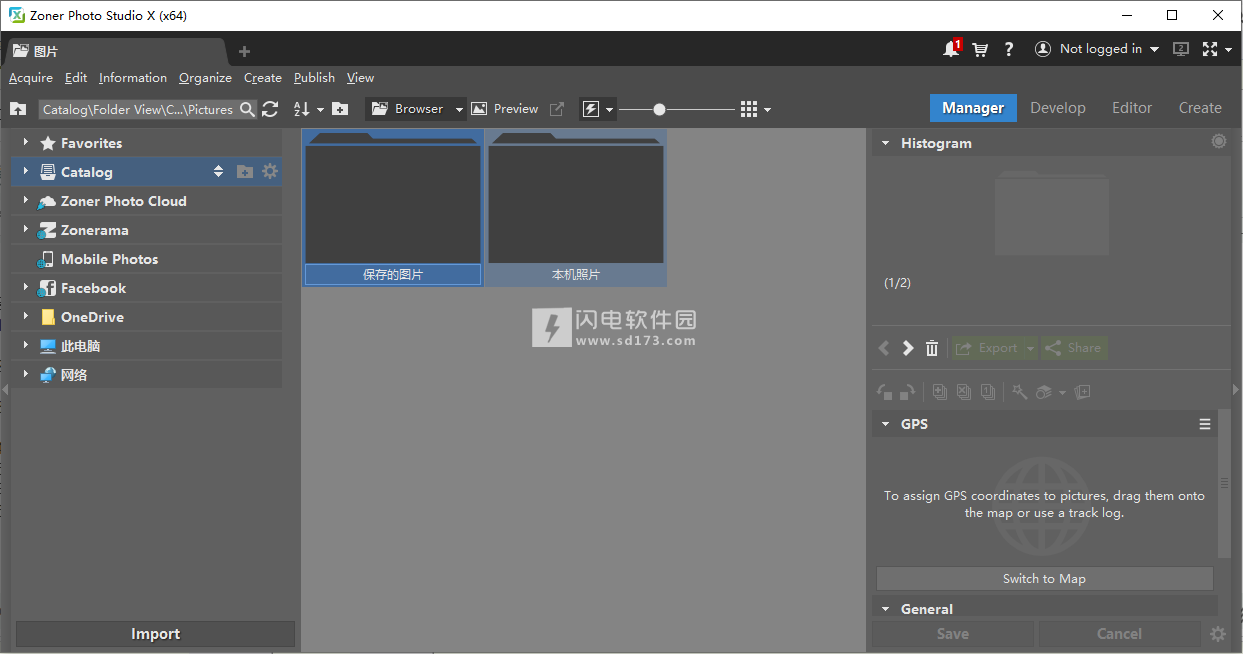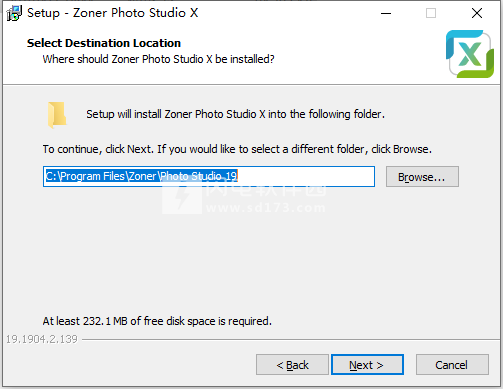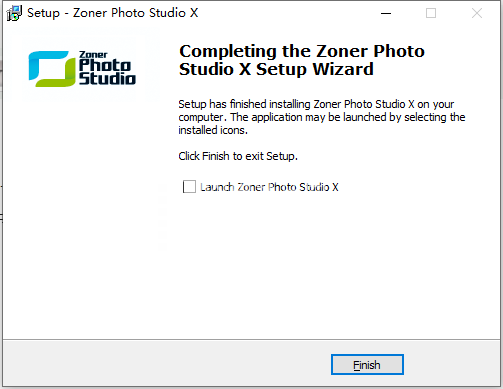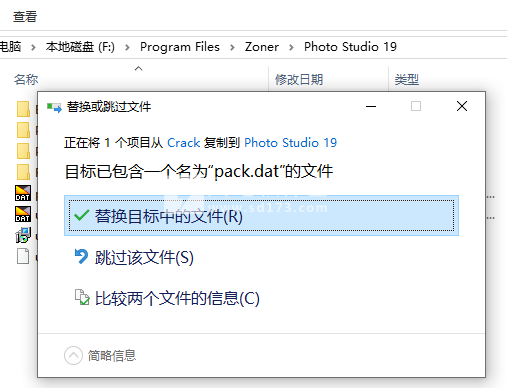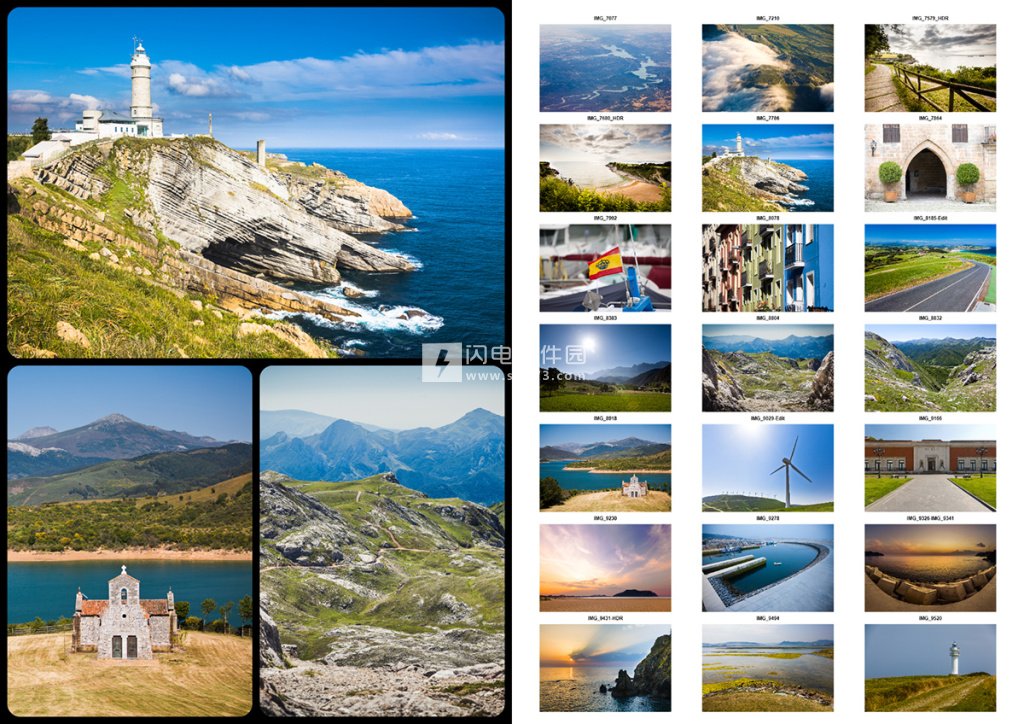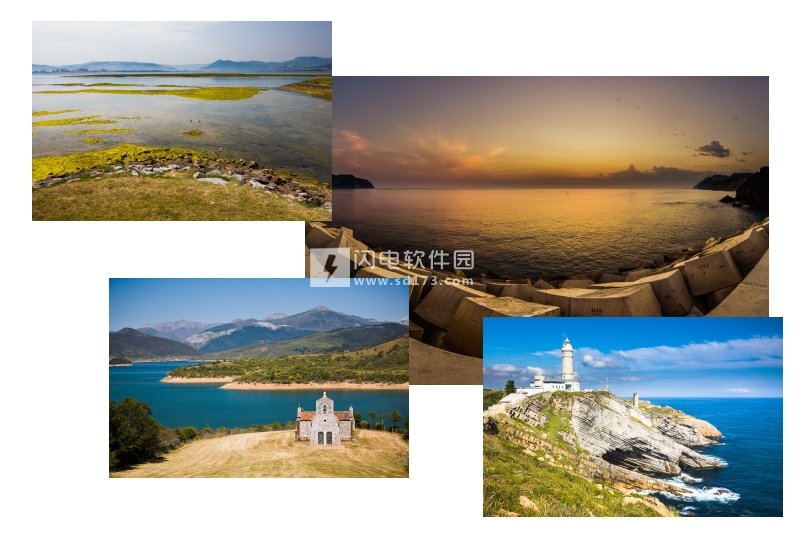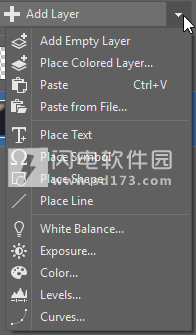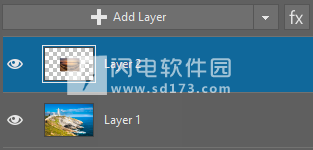Zoner Photo Studio X19破解版是一款功能强大的数码照片管理和处理软件。使用旨在为用户提供一个完整的解决方案帮助大家快速从你的相机中获取照片、整理和编辑你的照片、快速照片分享等。那你拥有进行高质量数码照片所需要的一切工具和功能,包括下载到计算机的工具,自动和手动编辑以及图片中的缺陷校正,便于照片管理以及共享和发布照片等。并且支持各种数码相机,扫描仪和移动设备。使用软件,你可以轻松就让你的照片更加的精彩优秀,并且非常的简单方便,可节省大量的时间。你所作的只需要将你的相机连接行,然后剩下的软件都能够帮你搞定。例如可以自动排序、重命名和别分照片,支持添加彩色标签,为照片评分,并为其提供地图位置。并且所有的操作修改都是非破坏性的,你能够永远保持你高质量的原始照片,Zoner Photo Studio是您拼贴,纵向修饰,调整物体颜色和制作美丽全景图的朋友。它的高级照片编辑器将帮助完成所有这些以及更多。Zoner Photo Studio X19带来了更多的功能,新版结束与RAW的缓慢工作,用强大的AI进行面部修饰的新的一天,以及视频编辑器中的新技巧。 ZPS X具有可为您节省数小时的新功能。本次小编带来最新破解版,含破解文件和安装破解教程!
4、将0.0.0.0 account.zoner.com添加到您的Windows主机文件中,然后将crack破解文件夹中的pack.dat复制到安装目录中,如图所示,点击替换目标中的文件
5、如果需要,运行软件并使用防火墙使其保持脱机状态,转到选项(CTRL + M)并在“常规”中禁用遥测(帮助未来开发...)在“集成”中禁用自动更新(检查系统启动时的更新),您也可以选择删除“Program Files \ Zoner \ Photo Studio 19 \ Program32”中的ZPSAutoupdate.exe文件
6、享受离线版的Zoner软件......
软件特色
1、自动导入
ZPS X会在您连接相机时看到,导入照片并将其分类到文件夹中。
2、你的照片,有组织
按照位置,日期,文件夹或关键字对照片进行排序。
3、轻松分享
ZPS X是唯一可以让你与Instagram分享照片的程序。而且每个其他社交网络也都很容易。
4、直接从本程序打印
您无需前往其他任何地方订购照片,照片书或日历。你可以直接从ZPS X完成。
5、数以百计的指南和提示
我们将杂志与数百个照片教程放在一起。
6、无限的在线画廊
与ZPS X一起,您可以在Zonerama在线图库中获得无限的存储空间。您也可以直接从程序上传照片。
软件功能
1、从相机到计算机快速复制照片
Zoner Photo Studio可以为您识别相机中的照片,并自动将它们分类到文件夹中。 如果你告诉它,它也会重命名它们,标记它们,甚至支持它们。 这就像你自己的照片管家。
缩略图和快速选择要导入的图片
按日期,地点和关键字自动分类到文件夹中
批量分配说明,关键字等
批量重命名
根据您的要求立即备份
2、让你的照片组织起来
组织照片集不仅仅意味着文件夹。 无论您拥有数十张,数百张还是数千张照片,Zoner Photo Studio都能提供各种工具,帮助您整理收藏。
快速查找照片的说明和关键字
星级和彩色标签
按日期,关键字或位置浏览
目录中的快速搜索
浏览甚至断开的磁盘
目录可以更快地处理您的照片
使用tracklogs
3、目录
快速处理照片的秘诀
使用ZPS从相机导入照片时,会将有关它们的所有重要信息保存到名为Catalog的数据库中。 与使用Windows资源管理器或其他文件浏览器相比,目录可以更快地组织和搜索照片。
4、只需几次点击即可增强照片效果
为照片添加颜色,照亮它们,或给它们带来神奇的氛围。 感谢Develop模块中的自动编辑功能,它很容易实现。 此外,编辑永远不会降低您的原始照片! 当你想要玩更多时,你可以转向编辑器,提供图层支持和你可能需要的每个工具。
“开发”模块中的非破坏性编辑
自动编辑
径向过滤器
过滤刷
具有图层和蒙版支持的编辑器
用于精确选择的本地编辑和工具
适用于您照片的数十种工具和过滤器
支持RAW和位图格式
5、炫耀你的照片
照片编辑只是一个开始。 Zoner Photo Studio提供多种与家人,朋友和全世界在线分享照片的方式。 如果你喜欢创建日历,相册或画布,你很幸运 - Zoner Photo Studio让你可以编辑它们,然后只需点击几下就可以订购它们的专业打印和交付。
创建和订购照片书,日历和画布打印
直接从程序内部发送纸质明信片
集成OneDrive,Google磁盘和Dropbox
社交媒体分享(Facebook,Twitter,Messenger)
与Zonerama在线图库集成
新功能介绍
一、RAWs
1、介绍智能RAW
在你调整你的RAW之前等待很长时间才成为过去。ZPSX提前加载它们,因此您可以立即开始工作。当它完全加载时,它们取决于您和您的需求。
ZPS可以满足您的需求,无论它们是什么:
我希望我的RAW立即加载以便于工作。
将图片导入目录时,可以正确预装智能RAW。从那里开始全速前进!
我先把它们排序然后再编辑。
在快速预览的帮助下整理您的图片,然后在准备智能RAW时自行选择。
我不太使用RAW。保持快速!
如果您只使用RAW文件作为备份,则可以让ZPSX等待加载它们,直到您浏览它们为止。
2、快速预览,实现快速RAW浏览
ZPSX现在结合了所有可用于图片的数据,并将其用于极快的RAW浏览和管理。您可以完全控制何时使用快速预览以及它们的行为方式。
3、成为您的目录的主人
对于每个单独的文件夹,您可以选择要使用的SmartRAW预加载级别。您可以打开可移动设备的离线预览。您还可以更好地控制预览缓存。
二、RAW+JPG
1、使用RAW+JPG组更方便
现在,您可以为每张照片使用不同的分组设置。这为使用RAW/JPG对开辟了新的前景。
2、每对自由
现在,您可以比以往更快地切换RAW/JPG对。ZPSX会记住每对的设置。
3、更容易复制和粘贴您的照片调整
曾经开始编辑并意识到:JPG对于这个来说还不够?现在,您只需单击2次即可将工作复制到RAW。您不必再次手动执行此操作!
三、润饰
1、Retouchers的新功能
我们的大部分更新为您的照片修饰带来了更多的力量。但这个并没有带来一点。它带来了很多。
2、人工智能辅助人脸编辑
ZPSX可以找到照片中的所有脸部,让您轻松修饰它们。
没有刷子,错误或浪费时间。只需移动滑块,ZPSX即可完成其余操作!
3、变形工具的全新面貌
如果让脸部液化不够,我们会有更容易触及的新变形工具,并且有更多的平滑选项。
四、视频编辑
为视频编辑器提供更多功能
ZonerPhotoStudioX是一款能够处理照片和视频的软件。它的视频编辑器刚刚通过新功能和更简单的工具进行了改进。
1、加快视频速度并降低速度
突出显示重要时刻或缩短视频中的过长镜头。
2、视频翻转
有一个颠倒的视频?这是ZPSX中的一个简单修复。并且没有质量损失!
3、批量编辑
现在,您可以一次编辑所有视频元素。只需按住Ctrl键单击或单击并拖动即可。
4、自动跟踪创建
在时间轴上拖动元素时,会自动创建新轨道-无需手动创建轨道。
5、支持可变文本
可变文本是在视频标题中重复使用照片说明,镜头信息等的简便方法。
五、附加功能
每个人都喜欢的一些微小的触动
速度和简单。我们知道您对照片软件的期望是什么。这就是春季更新为您带来这些改进的原因:
1、开发模块中的工具之间的自由切换
当您使用“开发”模块中的工具时,不再有“应用”按钮阻止您。这意味着只需要一件事-当您使用多个工具时,可以节省大量的点击次数!
2、直接保存在开发模块中
获得破坏性和非破坏性编辑的好处!现在,您可以将更改从“开发”模块直接保存到照片,而无需导出。
3、更轻松编目文件夹
现在,将文件夹添加到目录非常容易。只需将它们拖入即可完成。
4、联系表
现在最高可达12倍
12.81×准确。您会对联系表的快速变得惊讶。
渐变滤镜和渐变工具现已加入其中
您可以在编辑器设置(Ctrl+M)中临时打开旧的渐变滤镜工具。
5、目录重建索引
为了使所有内容保持正常运行,我们将在安装此更新后重新编制目录索引。别担心-你不会丢失你的照片。但是,您应该期望这是一项耗时的操作(特别是对于大型集合)。幸运的是,您可以随时中断并重新启动它。
在ZPSX更新的安装步骤中,系统将询问您是否要导入旧的编录设置。如果您回答是,则将继续执行这些设置。(如果您从较旧的ZPS版本直接向上移动,它们将被自动转移。)
使用说明
位图格式:JPEG,GIF,TIFF,PNG,PSD,PSB,PCD,BMP,PCX,TGA,ICO,RLE,WPG,DIB,BMI,PSP,PSPIMAGE,THM,HDP,WDP,JP2,J2K,JPC,PNM ,PPM,PAM,PBM,PGM,WBMP,BMS,JPS,PNS,DCM,KDC,MPO,JXR,HDR,ZPS
RAW格式:CRW,CR2,DNG,MRW,NEF,ORF,PEF,ARW,SRF,SR2,MEF,ERF,RAW,RAF,FFF,RWZ,RWL,3FR,CS1,SRW仅出于查看目的,您可以通过安装额外的WIC编解码器(例如WebP)来扩展支持的格式范围
视频格式:ASF,AVI,M1V,MOV,MP4,MPE,MPEG,MPG,MTS,OGV,QT,WMV安装MPlayer以增加对这些格式的支持:3GP,DIVX,DV,DVRMS,FLV,M2T,M2TS,M2V,M4V,MKV,MPV,MQV,NSV,OGG,OGM,RAM,REC,RM,RMVB,TS,VCD ,VFW,VOB
使用帮助
你如何创建照片拼贴?图层和创建模块将有所帮助
无论您是想将一张照片放在另一张照片中,还是创建复杂的拼贴画,在ZonerPhotoStudioX中都可以轻松完成。我将向您展示如何通过几次点击创建一个简单的拼贴画并引导您详细了解创造更复杂的过程。正如我们所看到的,照片拼贴有广泛的用途。你会很高兴你已经学会了如何制作它们。
1、作为一名摄影师,你可以分别处理每张照片,这是真的。但有时你需要将图片挤成几个。例如,当您将信息图表放在一起时,组装假期拍摄的拼贴画,制作照片蒙太奇,或为社交网络创建动机报价。
在ZonerPhotoStudioX中,有两种生成拼贴的基本方法。它们从两个不同的位置开始:在Create模块和Editor模块中。
使用“创建”模块,您可以使用“联系表”的预定义模板快速创建拼贴,这些模板是带有图片的常规网格,还可以选择有关它们的信息。
左侧拼贴,右侧打印联系表。两者都在Create模块中创建。
当您想要创建简单的拼贴或实际的联系表时,创建模块是理想的选择。只需点击几下即可获得结果。
但要创建更复杂的东西,请参阅编辑器模块,我将在本文的其余部分讨论。这里没有预定义的模板,因此您可以完全控制结果。
当联系表的小方框不够时-当您需要更复杂的形状时,请使用编辑器模块。当您想要重叠照片或使用阴影等效果时,也可以使用它。
2、使用图层
您将在编辑器中将图片添加到各个图层,然后逐个处理和编辑这些图层。将图层视为可以随时移动或重新排序的堆叠纸张。
3、从图片或空白空间开始
在开始之前,至少要大致了解您想要创建的内容是件好事。几乎所有东西都可以在以后修复,因此您不必将所有计划都计划到最后的细节,但提前规划将为您节省工作。
第一个决定在一开始就等着你-你将用什么作为你的基础?
如果您要使用的图片将粘贴较小的图片,请在Manager模块中开始工作:找到您需要的文件,然后切换到编辑器。

粘贴在主图片中的图片。
同时,如果您计划在空白区域内布置所有图片,最好直接在编辑器中开始,向下滚动“文件”菜单并使用“新建...”项(Ctrl+N)。
根据您将如何使用拼贴设置此“画布”的大小。对于网络来说,1,000到2,000像素的长边就足够了,而在高质量的标准纸张上打印时,你需要至少有2,480x3,508像素。
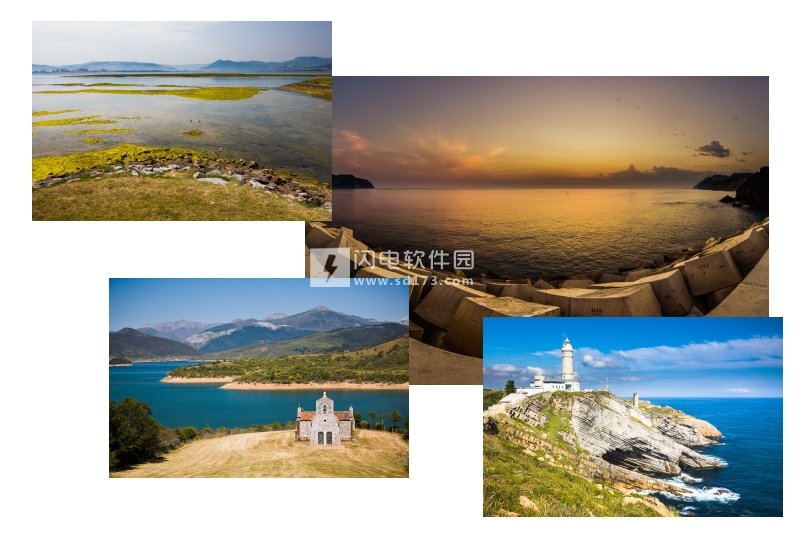
几张照片放入一张大空白图片中。
4、贴在图片中
一旦您在编辑器中准备好基本图片或空白区域,就可以添加更多照片了。每次添加新照片的步骤都是相同的:
在图层列表上方,有一个“添加图层”按钮,旁边有一个小的向下箭头按钮。点击这个按钮; 将出现一个菜单。在该菜单中使用“ 从文件粘贴...”
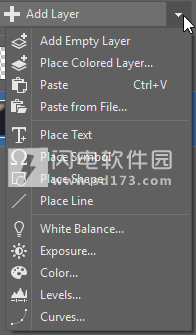
加的图片文件。然后该图片显示为新图层。
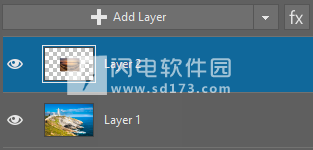
新图层已加入列表。
要更精确地移动它,请使用光标键,将其移动1像素点击。要将其移动10个像素的步骤,请在点击光标键的同时按住Ctrl键。要设置精确坐标,请在右侧的X和Y框中键入它们。这里不要太紧张,因为你可以随后再次移动图片。
要调整粘贴图片的大小,步骤有点不同。使用相同的工具,但这次拖动图层边缘的一个圆圈标记。当您开始调整图层大小时,右侧会显示“应用”和“取消”按钮。这意味着您处于一种模式,您可以做的唯一事情就是调整当前图层的大小。
要离开它,您必须应用您的更改(决定使用它们)或取消它们(扔掉它们)。应用它们后,ZPS会重新计算图层的新大小,从而不可逆转地改变其尺寸和图像质量。当一个图层变小,数据丢失,并且(没有重新粘贴它)时,它永远不能恢复到其原始质量的原始大小。因此在重新调整粘贴图片之前请仔细考虑。
提示:当您添加多张图片并且希望它们都具有相同的尺寸时,提前准备它们的速度会更快。要轻松完成此操作,请使用Manager模块。只需选择所有图片,然后使用右侧面板中的“导出”。这显示了一个窗口;在该窗口中,将TIFF设置为格式而不是JPEG,以保持图片的质量,并调整图片大小以满足您的需要。
 数码照片编辑管理软件 Zoner Photo Studio X 19.2503.2.622
数码照片编辑管理软件 Zoner Photo Studio X 19.2503.2.622
 数码照片编辑管理软件 Zoner Photo Studio X 19.2503.2.622
数码照片编辑管理软件 Zoner Photo Studio X 19.2503.2.622